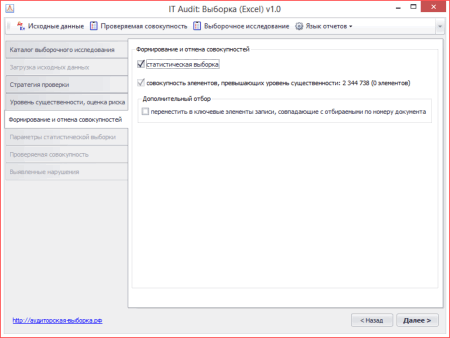Предыдущий шаг Установление уровня существенности и оценки риска
Шаг 5. Формирование и отмена совокупностей
-
На странице Формирование и отмена совокупностей установите
 флажок по тем совокупностям, которые необходимо сформировать:
флажок по тем совокупностям, которые необходимо сформировать:
- статистическая выборка (приводится при выборе стратегии проверки - статистическая выборка)
- совокупность элементов, превышающих уровень существенности. При установке
 флажка в поле статистическая выборка отбор элементов, превышающих уровень существенности, производится автоматически.
флажка в поле статистическая выборка отбор элементов, превышающих уровень существенности, производится автоматически.
× -
При необходимости автоматического включения в состав ключевых элементов, элементов генеральной совокупности, совпадающих по номеру документа с отобранными элементами совокупности, установите
 флажок в поле переместить в ключевые элементы записи, совпадающие с отбираемыми по номеру документа.
флажок в поле переместить в ключевые элементы записи, совпадающие с отбираемыми по номеру документа.
-
На странице Формирование и отмена совокупностей нажмите на кнопку Далее. В зависимости от выбранной стратегии проверки откроется следующая страница:
- при проведении статистической выборки - откроется следующая страница Параметры статистической выборки
- при проведении нестатистической выборки - откроется следующая страница Проверяемая совокупность
Отмена статистической выборки
Чтобы отменить статистическую выборку, снимите ![]() флажок в поле статистическая выборка. Для отмены отбора элементов, превышающих уровень существенности, необходимо снять
флажок в поле статистическая выборка. Для отмены отбора элементов, превышающих уровень существенности, необходимо снять ![]() флажок в одноименном поле. Ранее отобранные элементы статистической выборки и элементы, превышающие уровень существенности, будут перемещены в ключевые элементы.
флажок в одноименном поле. Ранее отобранные элементы статистической выборки и элементы, превышающие уровень существенности, будут перемещены в ключевые элементы.